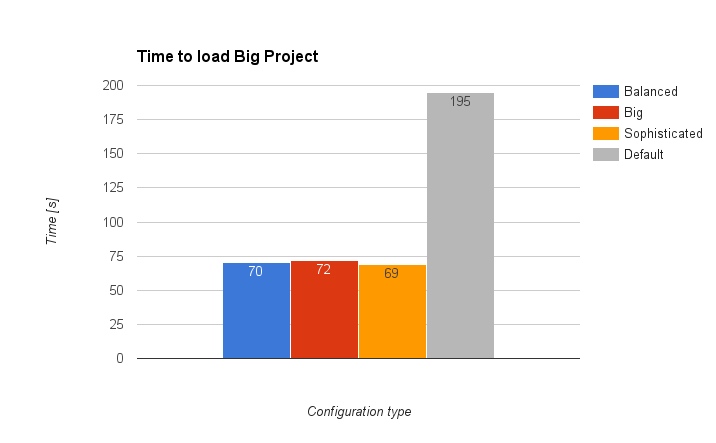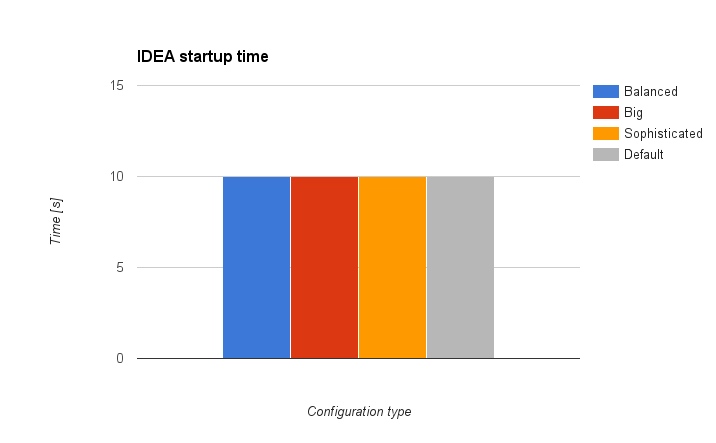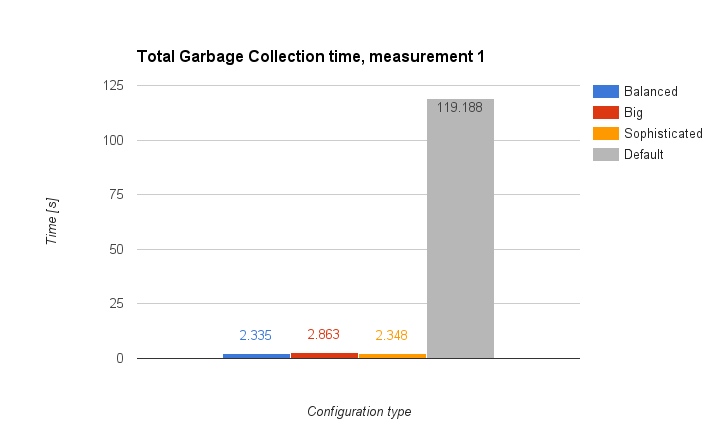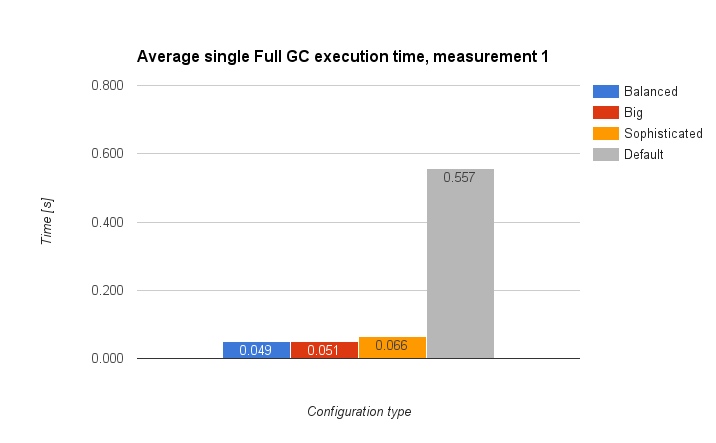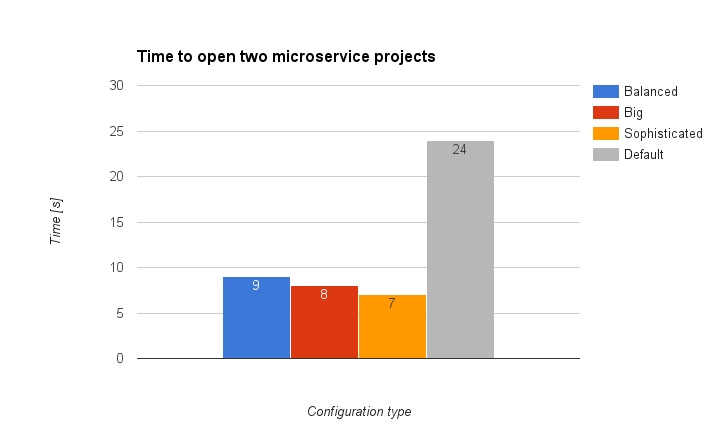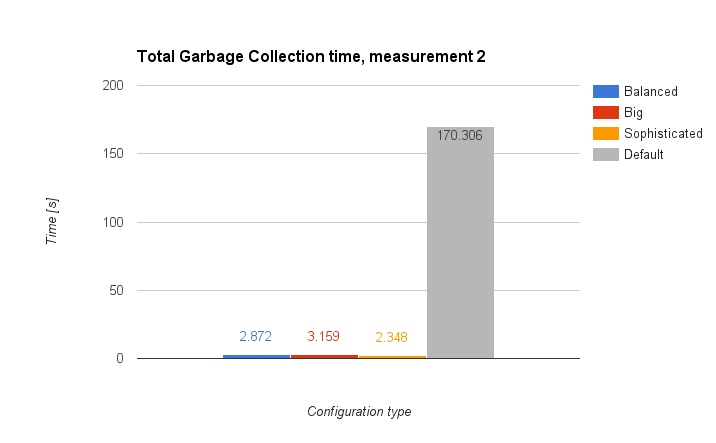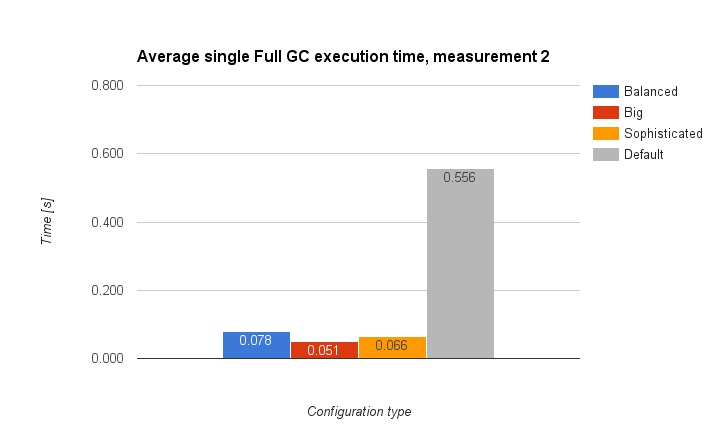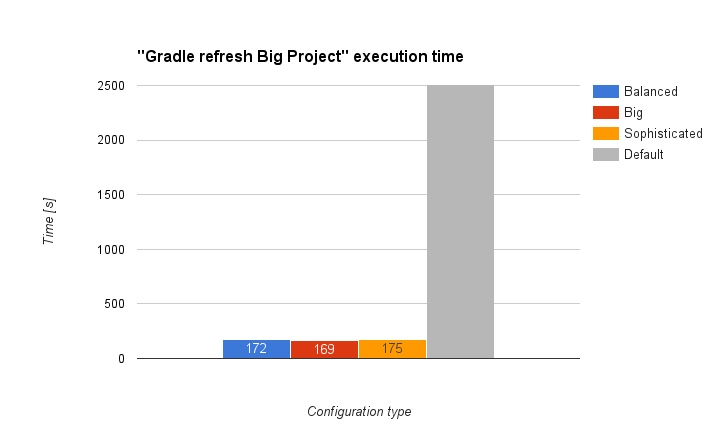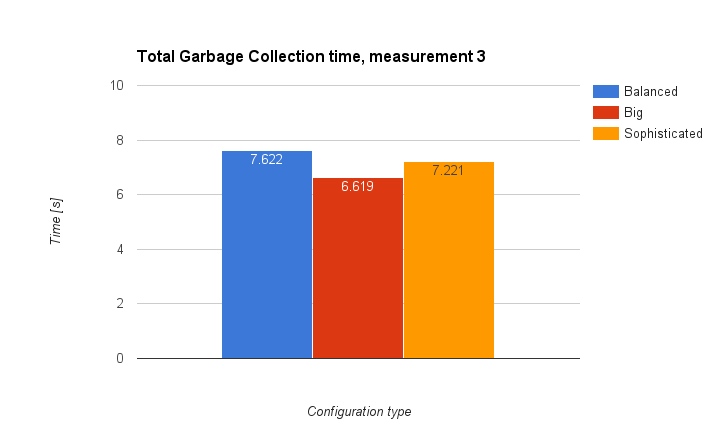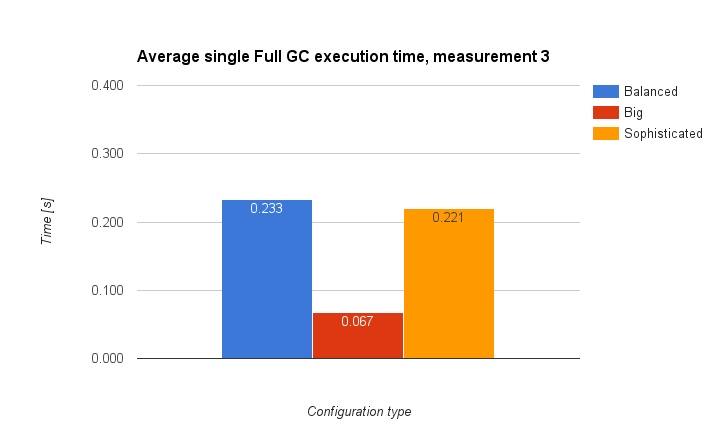IntelliJ IDEA記憶體優化最佳實踐
【編者按】本文作者在和同事的一次討論中發現,對 IntelliJ IDEA 記憶體採用不同的設定方案,會對 IDE 的速度和響應能力產生不同的影響。
Don’t be a Scrooge and give your IDE some more memory
不要做守財奴,給IDE多留點記憶體吧。
昨天,大家就是否自定義 IntelliJ IDEA 的記憶體設定進行了討論,有些人選擇預設設定,有些人會對預設的設定進行簡單的變更,還有一些開發者會基於他們的需求進行全面複雜的設定。筆者目前的工作是處理幾個微服務專案和一個老專案,而客戶的核心業務需求非常大。對 IntelliJ IDEA 記憶體進行簡單設定以後,筆者明顯感受到了該 IDE 在速度和響應方面的改善。但當時筆者並未進行具體的測量,所以這只是主觀感受而已。
不過,參與討論的一位開發者給筆者發了一份他的設定,雖然是針對同個專案,該設定卻極其複雜。筆者對自己的設定並無不滿,但非常好奇,這些完全不同的設定對比 JetBrains 提供的預設設定,會有怎樣的不同。
目標
筆者的計劃是,在一個接近日常開發專案的場景下(載入一個大專案、載入2、3個微服務、git pull 後重新整理大專案),測試各個設定帶來的效果,並選出記憶體消耗和速度都達到最優時的最佳設定。
測試機器和專案
- 膝上型電腦:MacBook Pro Retina, 2.3GHz Intel Core i7, 16GB 1600Mhz DDR3,SSD Disc, OS X Yosemite
專案
大專案—— Monolith ,70萬行程式碼( Java 8 和 Groovy ),303個Gradle模組
兩個微服務——約有10000——20000行程式碼( Java 8 和 Groovy )的小專案,各有一個Gradle模組
測試場景
- 在 Idea 中關閉所有專案
- 基於測試檔案 idea.vmoptions 進行設定
- 重啟電腦
- 啟動後關閉所有不相關的專案( communicators 等等)
- 開啟 Idea(測試時間)
- 開啟大專案(測試時間)
- 檢查 jstat -gcutil
- 開啟兩個微服務專案(測試時間)
- 檢查 jstat -gcutil
- 返回大專案然後點選“重新整理 Gradle 專案”按鈕(測試時間)
- 檢查 jstat -gcutil
jstat -gcutil
jstat 是 JDK 自帶的工具,主要利用 JVM 內建的指令對 Java 應用程式的資源和效能進行實時的命令列監控,還包括對 Heap size 和垃圾回收狀況的監控。它有許多選項來收集各種資料(完整的文件),但這裡只會用到: -gcutil :
-gcutil - Summary of garbage collection statistics.
S0: Survivor space 0 utilization as a percentage of the space's current capacity.
S1: Survivor space 1 utilization as a percentage of the space's current capacity.
E: Eden space utilization as a percentage of the space's current capacity.
O: Old space utilization as a percentage of the space's current capacity.
M: Metaspace utilization as a percentage of the space's current capacity.
CCS: Compressed class space utilization as a percentage.
YGC: Number of young generation GC events.
YGCT: Young generation garbage collection time.
FGC: Number of full GC events.
FGCT: Full garbage collection time.
GCT: Total garbage collection time.這個命令的輸出結果如下:
S0 S1 E O M CCS YGC YGCT FGC FGCT GCT
89.70 0.00 81.26 74.27 95.68 91.76 40 2.444 14 0.715 3.159在本文中,最重要的引數是 GC 事件( YGC 和 FGC )次數和收集時間( YGCT 和 FGCT )。
測試設定
筆者設定了四種不同的設定,為了好記,給它們起了不同的名字。
預設(灰色標識)
JetBrains 提供的預設設定:
-Xms128m
-Xmx750m
-XX:MaxPermSize=350m
-XX:ReservedCodeCacheSize=240m
-XX:+UseCompressedOopsBig(大)(紅色標識)
給 Xmx 配 4096MB, ReservedCodeCacheSize 設定 1024MB,這已經是相當多的記憶體了:
-Xms1024m
-Xmx4096m
-XX:ReservedCodeCacheSize=1024m
-XX:+UseCompressedOopsBalanced(平衡的)(藍色標識)
Xmx 和 Xms 都分配 2GB ,這是相當平衡的記憶體消耗:
-Xms2g
-Xmx2g
-XX:ReservedCodeCacheSize=1024m
-XX:+UseCompressedOopsSophisticated(複雜的)(橘色標識)
和上面一樣, Xmx 和 Xms 都分配2GB,但是給 GC 和記憶體管理指定不同的垃圾回收器和許多不同的標誌:
-server
-Xms2g
-Xmx2g
-XX:NewRatio=3
-Xss16m
-XX:+UseConcMarkSweepGC
-XX:+CMSParallelRemarkEnabled
-XX:ConcGCThreads=4
-XX:ReservedCodeCacheSize=240m
-XX:+AlwaysPreTouch
-XX:+TieredCompilation
-XX:+UseCompressedOops
-XX:SoftRefLRUPolicyMSPerMB=50
-Dsun.io.useCanonCaches=false
-Djava.net.preferIPv4Stack=true
-Djsse.enableSNIExtension=false
-ea以上便是筆者的測試設定,為了執行該測試用例,還需要在~/Library/Preferences/IntelliJIdea15/下建立一個idea.vmoptions檔案(這是 Mac OS 系統下的路徑設定,檢視這篇文章,基於你的作業系統進行設定)
現在,執行測試用例並比較結果。
結果
Idea啟動時間
正如上圖所示,啟動時間並不依賴於記憶體設定。 Idea 在所有場景下的測試時間都是10秒,無論記憶體分配有多少。這並不足為奇,因為在此早期階段,這些設定並不會影響到應用的行為。
載入大專案花費的時間
現在載入 Monolith 專案及其70萬行程式碼。
終於,出現了一些的差異。預設設定所花費的時間幾乎是其它的3倍。很明顯,如此龐大的程式碼庫需要更多的記憶體。如果我們執行:
jstat -gcutil <IDEA_PID>會發現,對比其它設定, GC 在預設設定下會變得異常忙碌。
不僅 GC 釋放記憶體的總時間非常高(幾乎達到了50倍),而且 Full GC 的平均執行時間也非常非常長。大量的時間都花在了 Full GC 上面,這是 IDE 響應速度低的主要原因。
在IDEA中開啟兩個微服務
現在載入這兩個微服務專案,在 IDEA 中開啟並且對比他們所消耗的時間。
在這個測試用例下,差異還是非常明顯的,複雜設定表現最佳,而預設設定仍舊輸給了其他兩種設定。
再次使用jstat –gcutil
載入完兩個微服務專案後,來檢查一下同時開啟3個專案的情況下, GC 的表現情況。經測試發現,3個不同的自定義設定表現幾乎差不多,而預設設定簡直弱爆了。
最後的角逐:重新載入Monolith
現在,筆者需要從倉庫中獲得 Monolith 專案的最新版本,並且重新整理 Gradle 模組,這樣, IDEA 能看到所有的新類。
重要提示:代表預設設定的灰色條形柱非常高,因為 IDEA 在重新整理過程中崩潰了,筆者無法測量實際時間。顯然,預設分配的記憶體不足以執行該操作。
但從三個自定義例子中可以發現,大記憶體配置花費的時間是最短的。所以,記憶體分配還是起到了作用。
最後一次使用jstat-gcutil
因為 IDEA 在預設設定下無法重新整理專案,所以,這次測試預設設定就不包括在裡面。
從上圖可以看出,三者之間的差異不大,但是 Big 配置下的 Full GC 執行時間最快。此外, Xmx 記憶體大些對響應能力提升的幫助非常明顯。
總結
在這次簡短的實驗中,大家可以發現,即使對 IntelliJ IDEA 記憶體進行微調,都可以大大提升 IDE 效能。當然,記憶體分配越多,執行效果就越好。但是,你也會發現, IDE 之外許多其他應用程式也需要消耗記憶體,所以,大家的目標應該是在提高效能和記憶體消耗之間找到一個平衡。筆者認為,在大多數情況下,把 Xmx 值設定在 2G 和 3G 之間是最佳的。如果你有更多的時間可以用 jstat 和 jvisualm 檢查用不同的 JVM 設定如何影響效能和記憶體佔用。
討論
你的 idea.vmoptions 是如何配置的呢?你還有其它提高 InteliJ IDEA 效能的方法嗎?不妨一起討論討論吧。
OneAPM 為您提供端到端的 Java 應用效能解決方案,我們支援所有常見的 Java 框架及應用伺服器,助您快速發現系統瓶頸,定位異常根本原因。分鐘級部署,即刻體驗,Java 監控從來沒有如此簡單。想閱讀更多技術文章,請訪問 OneAPM 官方技術部落格。